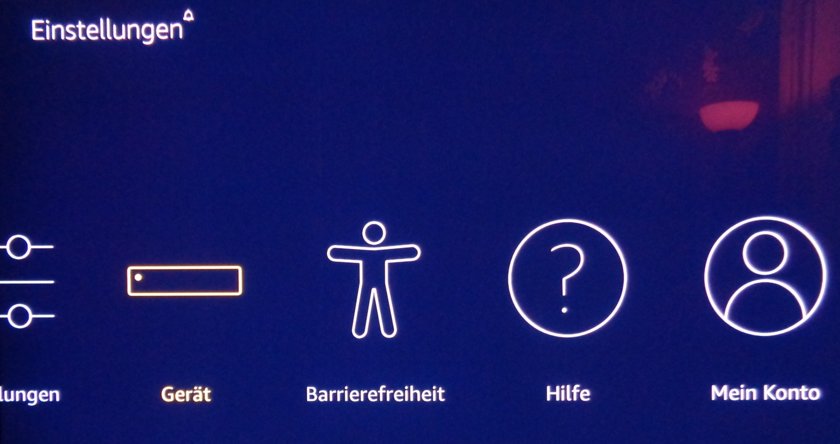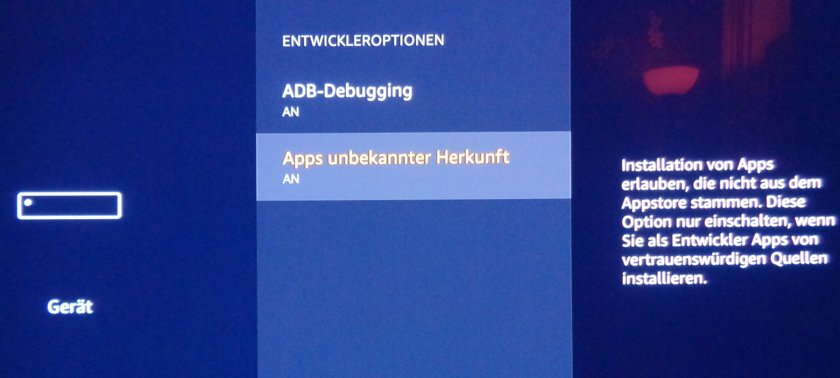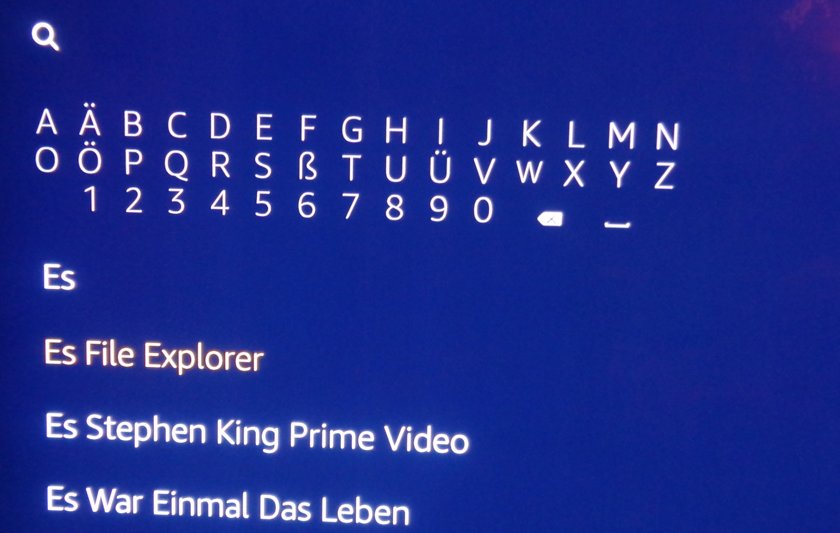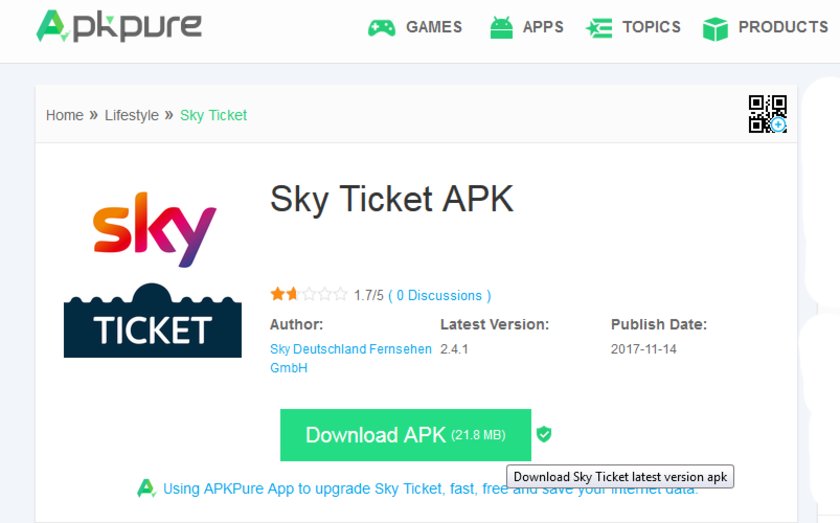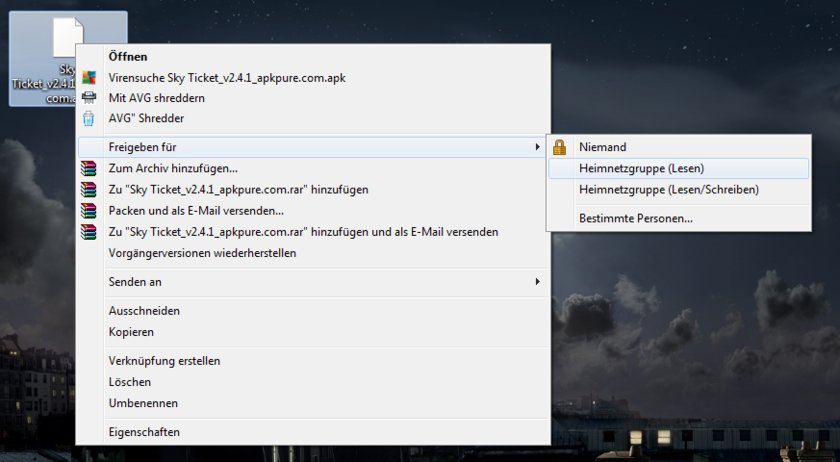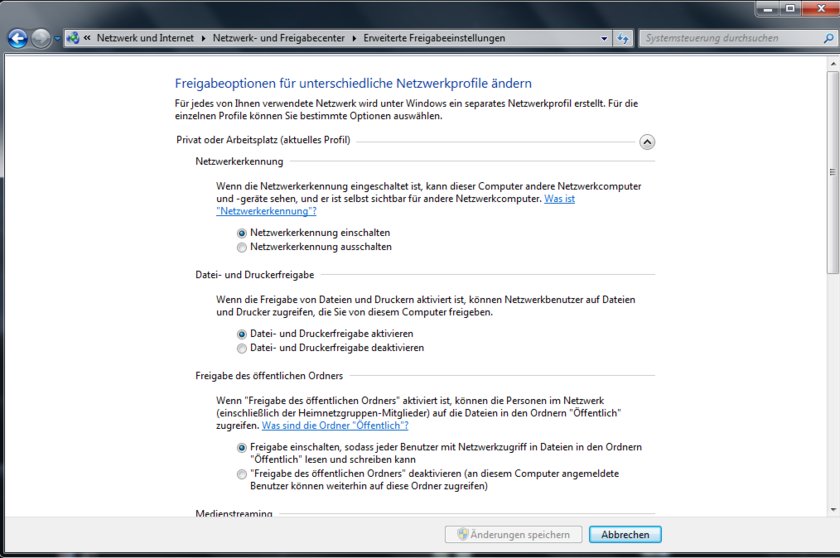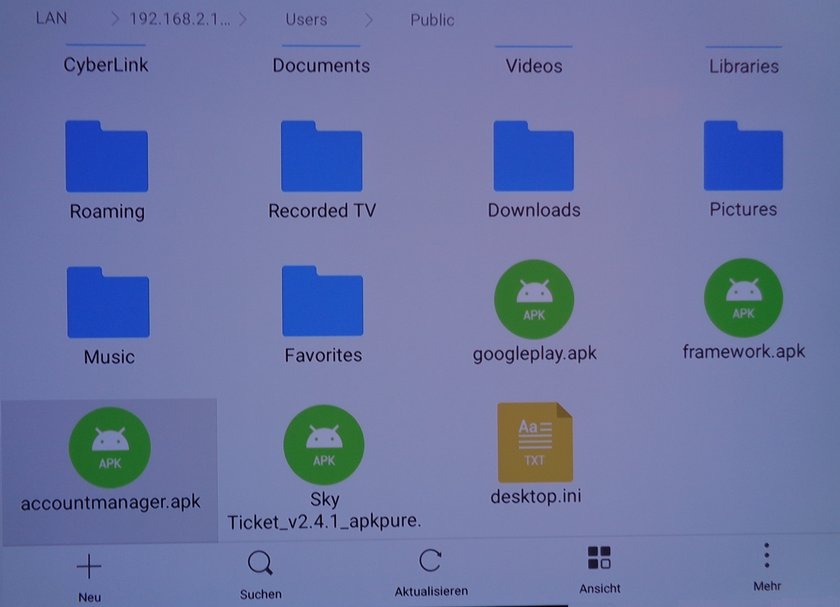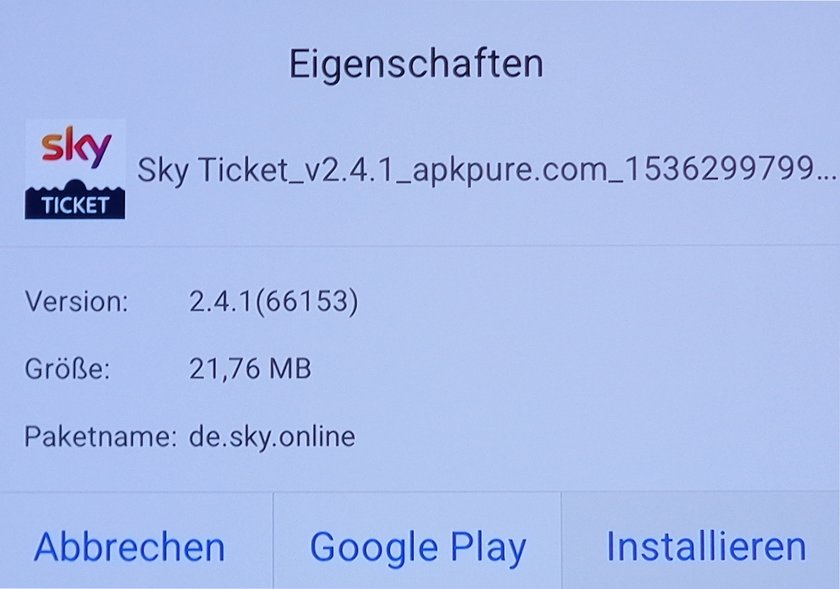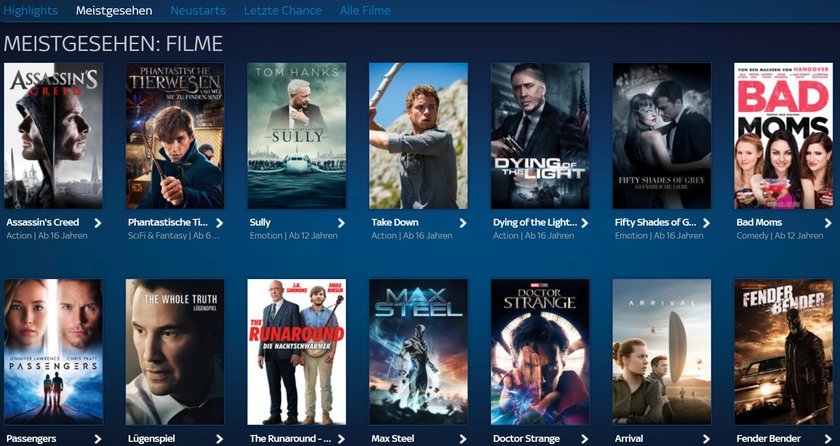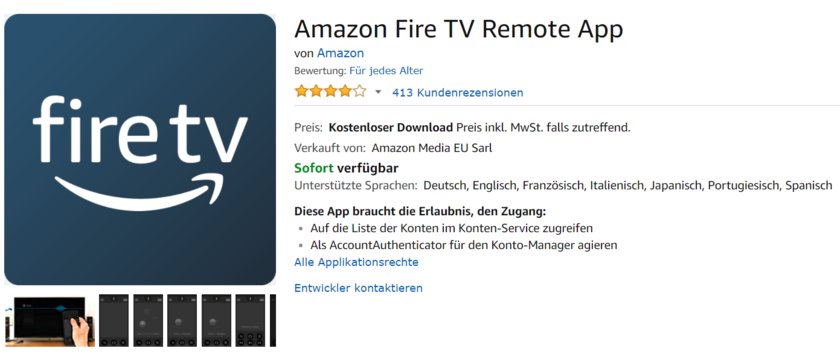Wollt ihr die Sky Ticket-App auf einem Fire TV-Gerät nutzen, dann müsst ihr diese App über Umwege per Sideloading installieren. Unsere Schritt-für-Schritt-Anleitung führt euch durch die Installation.
Sky Ticket auf Fire TV einrichten - Schritt 1
Drückt den Home-Button auf der Fire TV-Fernbedienung, bis das Hilfsmenü erscheint. Geht auf Einstellungen und öffnet dort die Option Gerät.
Sky Ticket auf Fire TV einrichten - Schritt 2
Stellt in den Entwickleroptionen die Punkte Apps unbekannter Herkunft und ADB-Debugging auf “AN“.
Sky Ticket auf Fire TV einrichten - Schritt 3
Geht im Hauptmenü auf Suche und gebt „es“ ein. Ladet euch den kostenlosen ES File Explorer aus dem Amazon App-Store herunter.
Sky Ticket auf Fire TV einrichten - Schritt 4
Nun braucht ihr ein anderes internetfähiges Gerät, das im selben Netzwerk wie euer Fire TV angemeldet ist. Mit diesem Gerät ladet ihr euch den Google Account Manager, Google Service Framework, Google Play Services und die Sky Ticket-App als APK herunter, also als gepackte Datei. Achtet dabei auf die Versionsnummer des APKs, die mit eurem Betriebssystem Fire OS kompatibel sein muss. Läuft euer Fire TV z.B. auf Fire OS 5.2, darf die Versionsnummer des APKs nicht höher als 5.2 sein. Passend wäre hier zum Beispiel Google Account Manager 5.1. Eure Fire OS-Versionsnummer findet ihr unter Einstellungen > Gerät > Info.
Sky Ticket auf Fire TV einrichten - Schritt 5
Damit wir die kryptisch bezeichneten APKs voneinander unterscheiden können, haben wir sie einfach umbenannt. (Z.B. accountmanager.apk). Gebt die heruntergeladenen Dateien anschließend im Netzwerk frei. (Zum Beispiel mit Rechtsklick “Freigeben für… Heimnetzgruppe“) und platziert sie in einem Netzwerk-Ordner.
Sky Ticket auf Fire TV einrichten - Schritt 6
Damit ihr später auf den Netzwerk-Ordner zugreifen könnt, müssen in den Erweiterten Freigabeeinstellungen alle Freigaberechte aktiviert sein. Weiter unten könnt ihr zusätzlich den Passwort-Schutz aktivieren oder deaktivieren.
Sky Ticket auf Fire TV einrichten - Schritt 7
Öffnet den ES File Explorer auf dem Fire Stick, geht auf Netzwerk und dann auf Durchsuchen. Sobald ihr das andere Gerät im Netzwerk findet, klickt ihr euch durch die Ordner bis ihr auf die APK-Dateien stoßt. Klickt sie an, um sie zu kopieren.
Sky Ticket auf Fire TV einrichten - Schritt 8
Ist der Kopiervorgang abgeschlossen, klickt ihr auf die Dateien und bestätigt, dass die App installiert werden soll. Wichtig: Installiert die Apps in der Reihenfolge: Google Account Manager -> Google Service Framework -> Google Play Services -> Sky Ticket-App
Sky Ticket auf Fire TV einrichten - Schritt 9
Herzlichen Glückwunsch, ihr habt Sky Ticket auf eurem Fire TV-Gerät installiert! Nun könnt ihr die Optionen Apps unbekannter Herkunft und ADB-Debugging wieder zurück auf “AUS“ stellen. Startet den Firestick einmal neu, bevor ihr Sky Ticket startet. So können sich alle neuen Apps aufeinander einstellen.
Fernbedienung aktivieren
Weil die Sky Ticket-App nur auf Touch-Steuerung ausgelegt ist, die nicht mit der Fernbedienung kompatibel ist, müsst ihr entweder eine Maus an den Fire TV-Stick anschließen (Fire TV 1 & 2 sind dafür mit einem USB-Anschluss ausgestattet) oder eine App wie zum Beispiel die kostenlose Amazon Fire TV Remote App aus dem Amazon App-Store installieren.